안드로이드 11에는 스크린 레코더가 도입되었고, 안드로이드 12에는 스크롤 캡처 또는 긴 스크린샷이 추가되었습니다. 하지만 아직 많은 사용자가 휴대폰에서 스크롤 캡처를 할 수 없습니다. 만약 스크롤 캡처 혹은 스크롤 스크린샷이 작동하지 않는다면 7가지 방법들을 알려드릴게요.
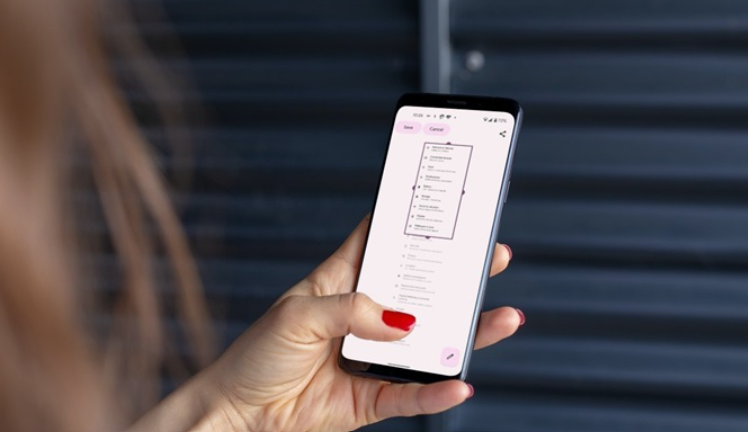
안드로이드 12에서 스크롤 캡쳐가 작동하지 않을 때
1. 핸드폰 업데이트
가장 먼저 확인해야 할 것은 안드로이드 핸드폰이 최신 버전으로 업데이트되었는지 살펴야 합니다. 스크롤 스크린샷은 안드로이드 12 이상의 휴대폰에서만 지원됩니다. 휴대전화에 안드로이드 11이 설치된 경우 휴대전화에서 One UI와 같은 사용자 지정 UI를 실행하지 않는 한 스크린샷을 스크롤하는 기본 방법을 사용할 수 없습니다.
안드로이드 버전을 확인하려면 설정 > 정보로 이동하세요. 버전 번호를 찾습니다.
2. 핸드폰 다시 시작
그런 다음 안드로이드 휴대폰을 다시 시작하세요. 때로는 전화를 업데이트한 직 후에 새로운 기능이 표시되지 않을 수도 있습니다. 핸드폰을 다시 시작하면 해결됩니다.
3. 올바른 방법 사용
설정 또는 빠른 설정 메뉴에는 화면을 스크롤 캡쳐하기 위한 전용 버튼이 없습니다. 스크린샷을 찍은 후에만 스크롤 스크린샷 옵션이 나타납니다.
스크린샷을 찍으면 공유 및 편집 아이콘 옆에 새로운 추가 캡처 버튼이 표시됩니다. 그것을 눌러 캡처하려는 영역을 선택하면 됩니다. 가장자리를 끌어 필요한 영역을 포함하고 저장 버튼을 누릅니다.

4. 물리적 버튼 사용
스톡 안드로이드에서는 물리적 버튼(예: 전원 및 볼륨 버튼 조합)을 사용하거나 최근 앱 화면에서 스크린샷을 찍을 수 있습니다. 그리고 스크린샷을 찍어야만 더 넓은 영역을 캡처할 수 있게 됩니다.
5. 내용 확인
화면이 스크롤 가능하거나 스크롤 가능한 콘텐츠가 있는지 확인합니다. 스크롤 가능한 콘텐츠가 없는 화면에서는 스크롤 캡쳐(추가 캡처) 기능이 나타나지 않습니다. 설정 앱에서 스크롤 스크린샷 기능을 테스트하시면 편리합니다.
6. 지원되는 앱 확인
안드로이드 12에서는 인스타그램, 페이스북, 지메일, 트위터, 연락처, 사진, 유튜브 등과 같이 스크롤 가능한 콘텐츠가 있는 거의 모든 앱에서 스크롤링 스크린샷을 찍을 수 있습니다. 그러나 크램과 같은 브라우저 앱에는 이 기능이 없습니다. 하지만 크롬에서 스크롤 가능한 스크린샷을 아예 찍을 수 없는 것은 아닙니다. 긴 스크린샷을 찍는 방법에 대한 자세한 내용은 다음 팁을 확인하세요.
7. 크롬에서 스크롤 가능한 스크린샷 찍기
크롬은 최근 기본 스크린샷 기능을 추가했습니다. 스크롤링 스크린샷을 찍을 수 있는 기능도 있습니다. 따라서 크롬에서 웹페이지의 스크롤 스크린샷을 찍고 싶다면 기본 기능을 사용할 수 있습니다.
이를 위해 크롬 앱을 실행하고 웹 페이지를 엽니다. 상단의 점 3개 아이콘을 누른 다음 공유를 누릅니다.

긴 스크린샷을 탭 합니다. 선택 상자의 가장자리를 끌어 필요한 영역을 포함하고 체크 표시 아이콘을 눌러 스크롤링 스크린샷을 저장합니다.

긴 스크린샷 옵션을 찾지 못하더라도 걱정하지 마십시오. 이 기능은 현재 테스트 중이며 메뉴에 표시되는 데 시간이 걸릴 수 있습니다. 먼저 사용하고 싶다면 해당 플래그를 활성화시킬 수 있습니다.
다음 단계대로 하시면 됩니다.
1. Chrome을 열고 주소 표시줄에 chrome://flags를 입력합니다.
2. 페이지에 검색창이 나타납니다. 검색창에 긴 스크린샷을 입력하세요.
3. Chrome 공유 긴 스크린샷 플래그가 나타납니다. 기본 드롭다운 상자를 누르고 메뉴에서 활성화를 선택합니다. 크롬을 다시 실행합니다.
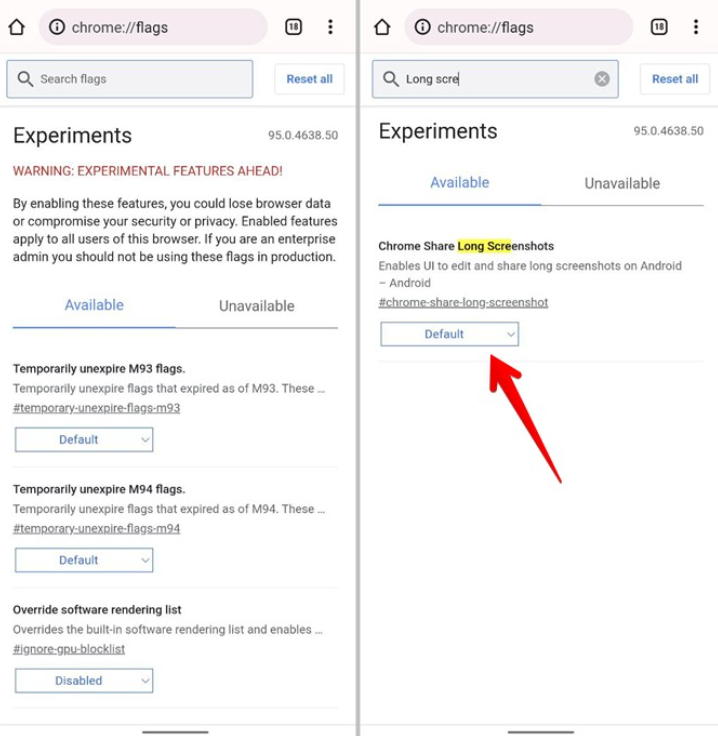
4. 스크롤링 스크린샷을 찍고 싶은 웹페이지를 엽니다. 점 3개 아이콘을 누르고 공유를 선택합니다. 이제 긴 스크린샷 옵션이 표시됩니다. 필요한 영역을 캡처할 수 있습니다.
자주 묻는 질문(FAQ)
스크롤 없이 전체 페이지의 스크린샷을 찍는 방법
안드로이드 12에서는 전체 페이지의 스크린샷을 찍는 원탑 기능을 제공하지 않습니다. 스크린샷을 찍으려면 전체 페이지를 수동으로 선택해야 합니다.
긴 스크린샷이 저장되는 위치
안드로이드 12의 스크롤링 스크린샷은 기기의 일반 스크린샷 폴더에 저장됩니다. 모든 갤러리 앱을 사용하여 볼 수 있습니다.
스크롤링 스크린샷을 편집하는 방법
긴 스크린샷 영역을 선택하면 하단에 편집 아이콘이 표시됩니다. 스크롤링 스크린샷을 편집하려면 탭 하세요. 이미지를 자르고, 텍스트를 쓰고, 그림을 그릴 수도 있습니다. 또는 스크롤링 스크린샷을 캡처한 후 갤러리 또는 사진 편집 앱을 사용하여 스크린샷을 편집합니다.
찍는 팁
만약 이렇게 했는데도 잘 되지 않는다면 다른 방법을 사용해야 합니다. 타사 어플을 사용하여 긴 스크린샷을 찍을 수 있습니다. 스크롤 캡처를 하는데 도움이 되셨길 바랍니다.
'방법 How To' 카테고리의 다른 글
| 윈도우 11 캡처도구 사용하는 방법 (0) | 2021.11.17 |
|---|---|
| 긴 스크린샷 찍는 어플 3가지 추천 (0) | 2021.11.17 |
| 유튜브와 트위치 방송 동시재생 하는 방법 (0) | 2021.11.16 |
| iOS 15.1: 페이스타임 통화로 스크린 화면을 공유하는 방법 (0) | 2021.11.13 |
| 크롬 공룡 게임 하는 법 5가지 (0) | 2021.09.10 |







